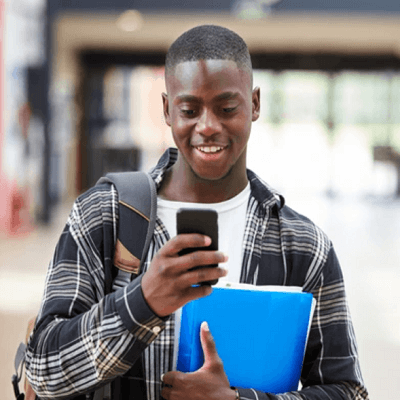Como adicionar ou remover um cartão da Carteira do Google
Se você instalou a Carteira do Google e não sabe como usá-la, como configurá-la e como gerenciar seus métodos de pagamento nela, verifique o seguinte guia detalhado que mostra alguns guias úteis da Carteira do Google.
Se você deseja baixar uma carteira digital para o seu gerenciamento de pagamentos ou instalou uma nova Carteira do Google, mas não sabe como usá-la, este artigo o ajudará a resolver esses problemas. No artigo, você encontrará alguns guias simples sobre como configurar a Carteira do Google, como baixá-la e como adicionar e remover cartões nela.
Se você ainda não instalou a Carteira do Google em seus dispositivos Android, faça o download antes de usá-la para remover ou adicionar cartões.
Como baixar a Carteira do Google?
Nosso APKPure oferece aos usuários do Android uma maneira fácil, rápida e segura de baixar e instalar a Carteira do Google em seus celulares e tablets. Aqui estão alguns passos detalhados de download da Carteira do Google:
Passo 1: Vá para o site do APKPure. Clique para pesquisar Carteira do Google no site do nosso aplicativo.
Passo 2: Carteira do Google aparecerá no topo da lista.
Passo 3: Toque no botão de download para iniciar o processo de download.
Passo 4: Quando o download terminar, siga as instruções na tela para instalar a Carteira do Google em seu dispositivo Android.
Como configurar a Carteira do Google?
Agora volte para a tela inicial. Encontre a Carteira do Google que você acabou de baixar.
Passo 1: Toque no ícone Carteira do Google para abrir o aplicativo.
Passo 2: Siga as instruções exibidas na tela passo a passo para configurar a Carteira do Google.
Passo 3: Escolha Adicionar à Carteira. Essas são todos os passos para configurar a Carteira do Google. Agora você está pronto para adicionar ou remover cartões!
Como adicionar cartões à Carteira do Google?
Adicionar cartões à Carteira do Google é tão simples quanto configurar a Carteira do Google.
Passo 1: Toque no botão "Adicionar um cartão".
Passo 2: Em seguida, escolha "+Adicionar à Carteira" para selecionar o cartão que deseja adicionar à Carteira do Google. Pode ser um cartão de pagamento, um cartão presente ou qualquer outro.
Passo 3: Escaneie seu cartão com a câmera do celular e seu celular irá inserir os detalhes automaticamente. Ou você pode escolher "Inserir detalhes manualmente" para preencher alguns detalhes sobre seu cartão, como número de identificação do cartão, seu nome e muito mais.
Passo 4: Escolha “Salvar” para enviar. Toque no botão "Aceitar" para permitir a Política de Privacidade da Carteira do Google. Agora seu cartão está adicionado. Se você quiser adicionar mais cartões ao Google Play, basta repetir os passos acima.
Como remover cartões da Carteira do Google?
Quando quiser excluir um cartão da lista de cartões da Carteira do Google, basta tocar no cartão que deseja remover e clicar no botão "Remover"!
Passo 1: Toque no ícone Carteira do Google para abrir o aplicativo.
Passo 2: Toque no ícone de três pontos no canto superior direito. Escolha "Remover método de pagamento".
Passo 3: Na janela pop-up, escolha "Remover". E agora o cartão foi removido com sucesso da sua lista de cartões.
Fique atento a nós para mais guias de instruções sobre os produtos do Google.